Neizmantojiet peles taustiņus, lai izmantotu ciparu tastatūru
Ciparu tastatūra nedarbojas operētājsistēmā Windows 10 [ATRISINĀTS]
Miscellanea / / November 28, 2021
Labojiet ciparu tastatūru, kas nedarbojas operētājsistēmā Windows 10: Daudzi lietotāji ziņo, ka pēc jaunināšanas uz Windows 10 ciparu taustiņi vai ciparu tastatūra nedarbojas, taču problēmu var atrisināt, veicot vienkāršas problēmu novēršanas darbības. Tagad ciparu taustiņi, par kuriem mēs runājam, nav skaitļi, kas atrodas alfabēta augšdaļā. Tā vietā QWERTY datora tastatūra ir speciālā ciparu tastatūra tastatūras labajā pusē.
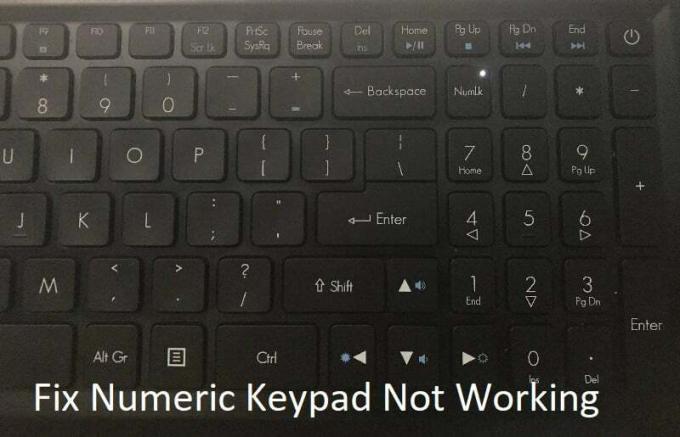
Tagad nav īpaša iemesla, kas varētu izraisīt ciparu taustiņu nedarbošanos operētājsistēmā Windows 10 pēc atjaunināšanas. Bet vispirms operētājsistēmā Windows 10 ir jāiespējo ciparu tastatūras funkcija un pēc tam jums ir jāievēro rokasgrāmata, lai atrisinātu problēmu. Tāpēc, netērējot laiku, apskatīsim, kā labot ciparu tastatūru, kas nedarbojas operētājsistēmā Windows 10, izmantojot tālāk norādīto problēmu novēršanas rokasgrāmatu.
Saturs
- Ciparu tastatūra nedarbojas operētājsistēmā Windows 10 [ATRISINĀTS]
- 1. metode: iespējojiet ciparu tastatūru
- 2. metode: IESLĒDZIET ciparu bloķēšanas taustiņu
- 3. metode: atspējošana Izmantojiet ciparu tastatūru, lai pārvietotu peli
- 4. metode: veiciet tīro sāknēšanu
Ciparu tastatūra nedarbojas operētājsistēmā Windows 10 [ATRISINĀTS]
Pārliecinieties, ka izveidot atjaunošanas punktu tikai gadījumā, ja kaut kas noiet greizi.
1. metode: iespējojiet ciparu tastatūru
1. Tips kontrole Windows meklēšanā, pēc tam noklikšķiniet uz Vadības panelis lai to atvērtu.

2. Tagad noklikšķiniet uz Vienkārša piekļuve pēc tam noklikšķiniet uz Vienkāršas piekļuves centrs.

3. Sadaļā Vienkāršas piekļuves centrs noklikšķiniet uz “Padariet tastatūras lietošanu ērtāku“.

4. Pirmkārt, noņemiet atzīmi opcija "Ieslēdziet peles taustiņusun pēc tam noņemiet atzīmi no izvēles rūtiņasIeslēdziet pārslēgšanas taustiņus, 5 sekundes turot nospiestu taustiņu NUM LOCK“.
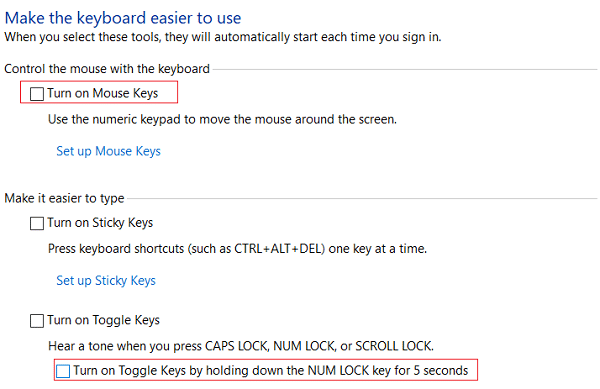
5. Noklikšķiniet uz Lietot, pēc tam uz Labi.
6. Pārstartējiet datoru, lai saglabātu izmaiņas.
2. metode: IESLĒDZIET ciparu bloķēšanas taustiņu
Ja Num Lock taustiņš ir izslēgts tad jūs nevarēsit izmantot tastatūras īpašo ciparu tastatūru, tāpēc šķiet, ka, iespējojot Num Lock, problēma tiek novērsta.
Ciparu tastatūrā meklējiet Num Lock vai NumLk poga, vienkārši nospiediet to vienreiz, lai iespējotu ciparu tastatūru. Kad num Lock ir IESLĒGTS, varēsiet izmantot ciparus uz tastatūras ciparu tastatūras.

3. metode: atspējošana Izmantojiet ciparu tastatūru, lai pārvietotu peli
1. Nospiediet Windows taustiņu + I, lai atvērtu iestatījumus, pēc tam noklikšķiniet uz Vienkārša piekļuve.

2. Kreisajā izvēlnē noklikšķiniet uz Pele.
3. Noteikti atspējojiet slēdzi “Izmantojiet ciparu tastatūru, lai pārvietotu peli pa ekrānu.“
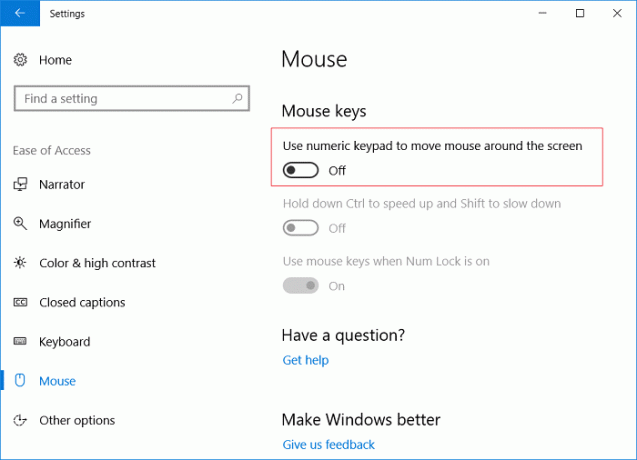
4. Aizveriet visu un restartējiet datoru.
4. metode: veiciet tīro sāknēšanu
Dažreiz trešās puses programmatūra var būt pretrunā ar Windows un var izraisīt problēmu. Lai Labojiet ciparu tastatūru, kas nedarbojas operētājsistēmā Windows 10, tev vajag veiciet tīru sāknēšanu datorā, pēc tam vēlreiz mēģiniet piekļūt ciparatatam.

Ieteicams:
- Kā novērst kļūdas kodu 20, ja printeris nav aktivizēts
- Labojiet tīmekļa kameru, kas nedarbojas pēc Windows 10 gadadienas atjaunināšanas
- Labojiet CD/DVD disku, kas nespēj nolasīt diskus
- Ieplānojiet datora izslēgšanu, izmantojot uzdevumu plānotāju
Tas jums ir veiksmīgi Labojiet ciparu tastatūru, kas nedarbojas operētājsistēmā Windows 10 bet, ja jums joprojām ir kādi jautājumi par šo rokasgrāmatu, uzdodiet tos komentāru sadaļā.
- Mārgareta HenkleAtbildēt
- Mārgareta Henkle
joprojām nav iespējas atspējot peli tastatūrai
Atbildēt - L. Lauki
Man darbojās 1. metode. Paldies!
Atbildēt - Gita
Šo opciju var atrast, meklējot “Peles taustiņi”.
Atbildēt
![Ciparu tastatūra nedarbojas operētājsistēmā Windows 10 [ATRISINĀTS]](/uploads/acceptor/source/69/a2e9bb1969514e868d156e4f6e558a8d__1_.png)


